教程网首页 > 百科教程 > ps教程 》 Photoshop滤镜制作模拟病毒侵蚀特效背景
Photoshop滤镜制作模拟病毒侵蚀特效背景
最终效果图
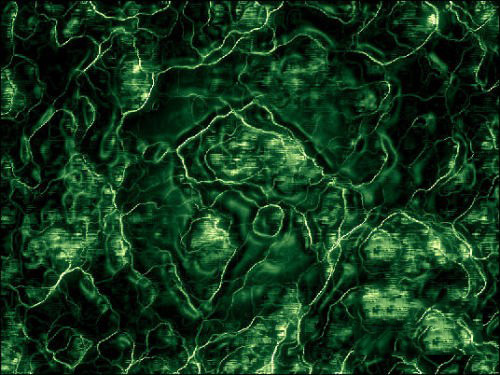
1.打开Photoshop CS3,按快捷键Ctrl+N打开“新建”对话框,在“预设”右侧选择名为“Web”的新建文档配置文件,并在“大小”列表中选择800*600,分辨率设置为72像素/英寸,颜色模式设置为“RGB”,背景内容设置为“白色”,设置完毕单击“确定”按钮,新建一个空白文档。
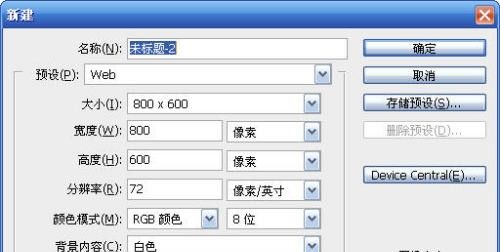
2.确认前景色为黑色,背景色为白色,选择“滤镜”|“渲染”|“云彩”菜单命令,应用云彩滤镜。

3.选择“滤镜”|“艺术效果”|“调色刀”菜单命令,打开“调色刀”对话框,将“描边大小”设置为41,“描边细节”设置为3,“软化度”设置为0,设置完毕单击“确定”按钮。
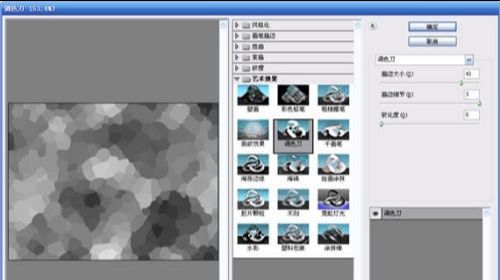
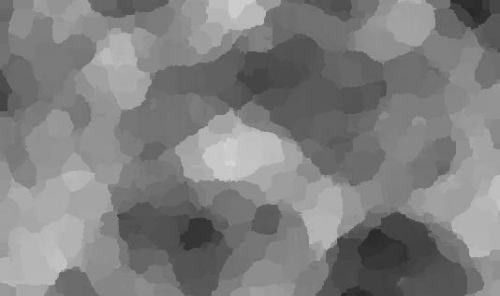
4.选择“滤镜”|“艺术效果”|“粗糙蜡笔”菜单命令,打开“粗糙蜡笔”对话框,并将“描边长度”设置为2,“描边细节”设置为7,“纹理”设置为“画布”,“缩放”设置为100%,“凸现”设置为20,“光照”设置为“下”,不选择“反相”复选框。
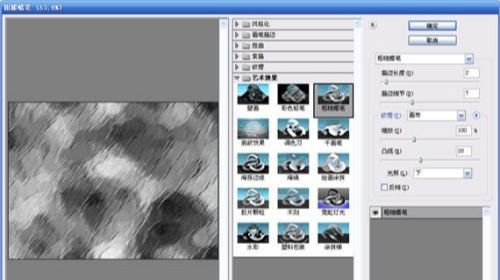
设置完毕单击“确定”按钮。

5.选择“滤镜”|“风格化”|“照亮边缘”菜单命令,打开“照亮边缘”对话框,将“边缘宽度”设置为1,“边缘亮度”设置为11,“平滑度”设置为10。
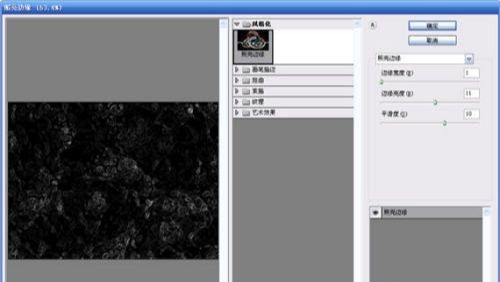
设置完毕单击“确定”按钮。

6.选择“滤镜”|“扭曲”|“扩散亮光”菜单命令,打开“扩散亮光”对话框,并将“粒度”设置为0,“发光量”设置为14,“清除数量”设置为6。
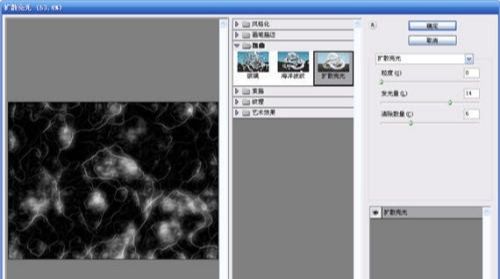
设置完毕单击“确定”按钮。
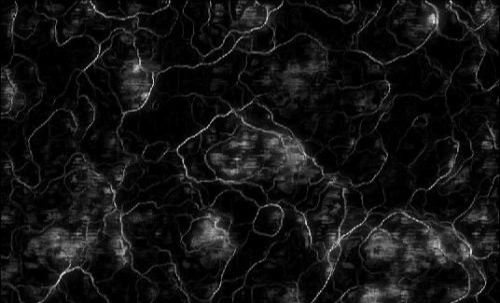
7.选择“滤镜”|“艺术效果”|“塑料包装”菜单命令,打开“塑料包装”对话框,并将“高光强度”设置为6,“细节”设置为1,“平滑度”设置为6。
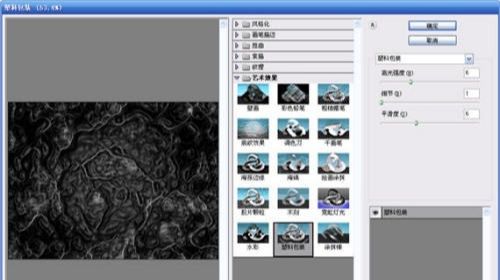
设置完毕单击“确定”按钮。

8.单击“图层”面板下方的“创建新的填充或调整图层”按钮,然后单击弹出菜单中的“色彩平衡”命令,打开“色彩平衡”对话框,并按下面列出的值进行设置。
阴影:-35 25 100
中间调:-35 -35 0
高光:85 100 -100
设置完毕单击“确定”按钮得到最终效果。
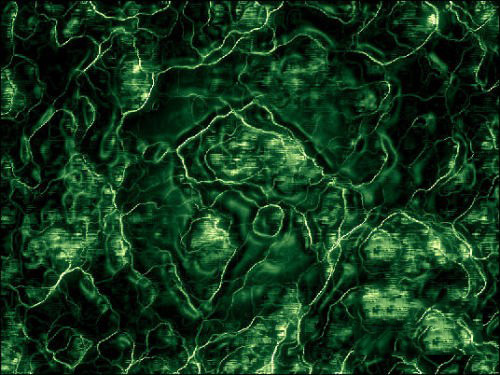
Photoshop滤镜制作模拟病毒侵蚀特效背景相关文章:
无相关信息扫一扫手机观看!

最新更新的教程榜单
- photoshop做立体铁铬字03-08
- ps制作字体雪花效果03-08
- ps需要win10或者更高版本得以运行03-08
- adobe03-08
- ps怎么撤销的三种方法和ps撤销快捷键以及连03-08
- ps神经滤镜放哪里03-08
- Photoshopcs6和cc有什么差别,哪个好用,新手03-08
- ps怎么给文字加纹理03-08
- ps怎么修图基本步骤03-08
- adobephotoshop是什么意思03-08











